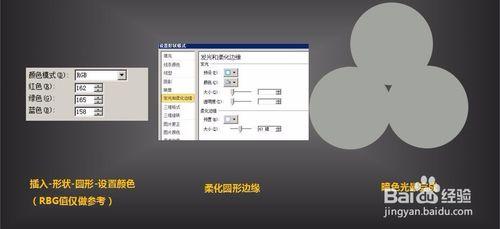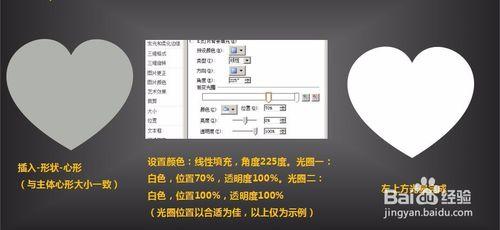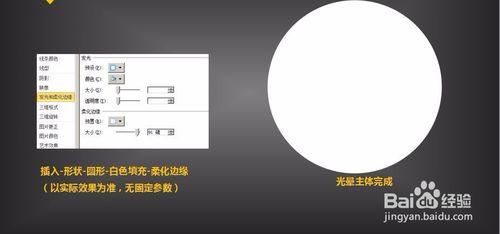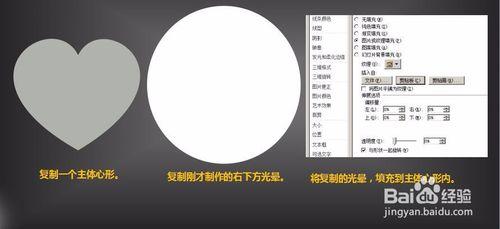PPT當中我們可能會用到一些需要很有質感的元素,其中這些元素中心形是非常的好用,今天就來分享下如何製作質感透亮心形如何做。
方法/步驟
首先插入-形狀-心形 設定顏色和大小 (RBG值僅做參考)設定好後,主體心形完成
之後接著插入-形狀-圓形-設定顏色(RBG值僅做參考)我們選擇圖形格式,柔化圓形邊緣 ,三個組合在一起 黑色光暈就 搞定了
接著繼續插入-形狀-心形(與主體心形大小一致)設定顏色:線性填充,角度225度。光圈一:白色,位置70%,透明度100%。光圈二:白色,位置100%,透明度100%(光圈位置以合適為佳,以上僅為示例) 這樣左上方光暈完成了。
插入-形狀-圓形-白色填充-柔化邊緣(以實際效果為準,無固定引數)這樣主光暈完成了。
複製一個主體心形,複製剛才製作的右下方光暈,將複製的光暈,填充到主體心形內。
填充後,進行裁剪。拖動圖片(剛才複製的光暈成為圖片格式),調整至合適位置。此步驟主要是為了體現自然(用透明度直接設定效果沒這麼好。)右下方光暈完成。
將深色光暈放在心形的右上方和左下方。可依情況多增加數量以達到效果。將左上方光暈與右下方光暈與心形主體重合。之後剛所有剛才所有的形狀選中後,填充到心形主體當中。利用裁剪功能進行調整。
製作一個白色心形形狀,邊緣柔化。比黑色的稍小點,製作一個黑色心形形狀,邊緣柔化。將兩個心形重疊放置,白色在上方。
將白色光暈置於主體心形上方,黑色光暈置於主體心形下方。調整至合適大小及位置。漂亮的質感心形完成了。。。